
暴風激活工具是一款支持永久激活win7旗艦版、專業版的綠色版軟件,不需要安裝,一鍵自動永久激活win7係統,支持永久激活32位和64位win7係統。Win7永久激活工具內置windows7產品密鑰,自動安裝激活碼實現oem永久激活。
今天小編給大家帶來uefi裝原版win7係統教程,下麵一起來看看uefi gpt安裝原版win7步驟吧。
1、win7激活密鑰 w7旗艦版密匙神key windows7序列號
2、係統下載(需要x64版本):win7安裝版係統下載(非ghost)
Secure Boot 設置為Disabled【禁用啟動安全檢查,這個最重要】
OS Optimized設置為Others或Disabled【係統類型設置】
CSM(Compatibility Support Module) Support設置為Yes或Enabled
UEFI/Legacy Boot Priority選擇成UEFI First
1、製作好win7 uefi u盤之後,在uefi電腦上插入U盤後重啟按F12、F11、Esc等按鍵選擇帶UEFI的選項,回車;
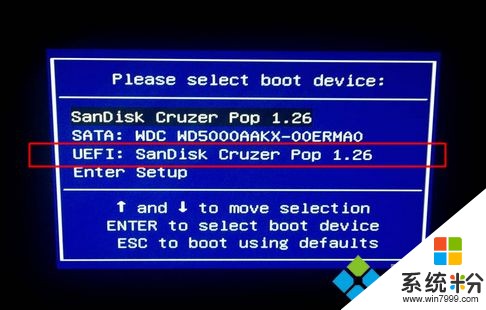
2、這時候會啟動進入win7安裝界麵,選擇語言、輸入法,點擊下一步;
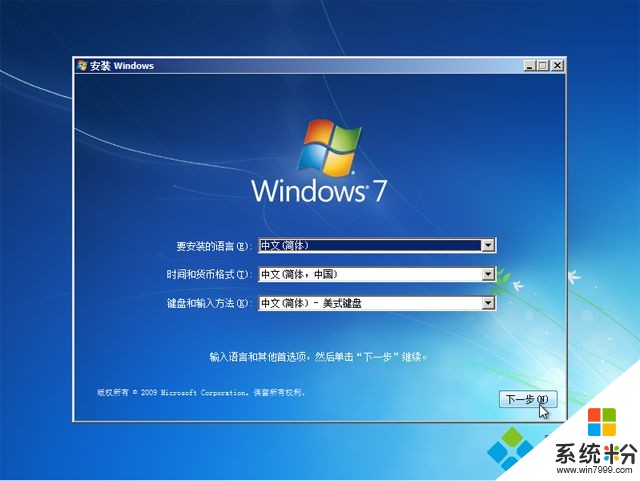
3、轉到這個界麵,直接點擊【現在安裝】;

4、勾選【我接受許可條款】,點擊下一步;
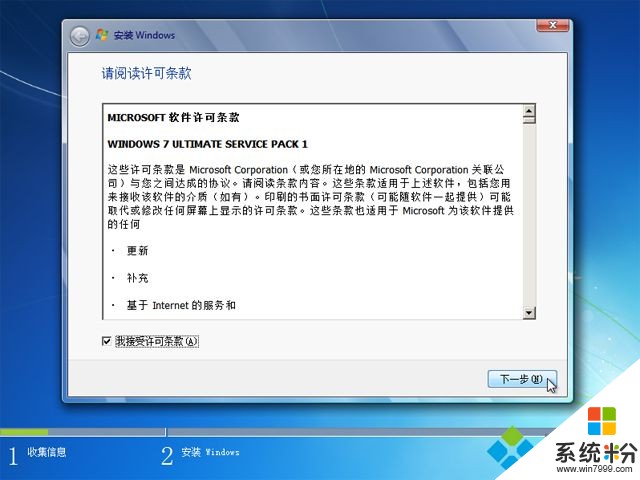
5、安裝類型要選擇【自定義(高級)】,才能進行分區;
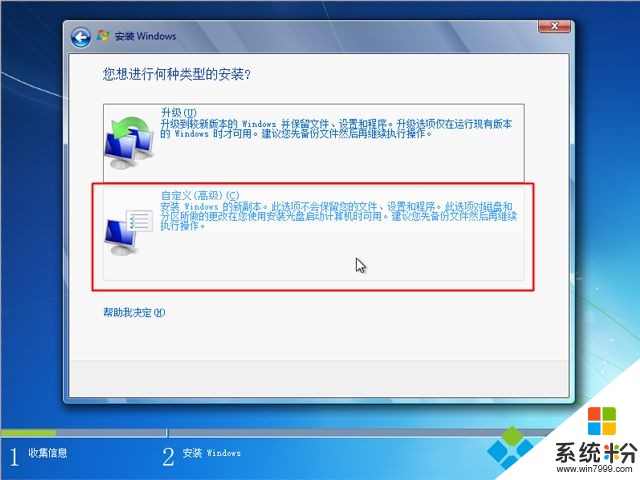
6、進入到分區界麵,點擊【驅動器選項(高級)】。然後選擇未分配的空間,點擊【新建】,如果之前已經有分區,要全部刪除,選中磁盤,點擊【刪除】;
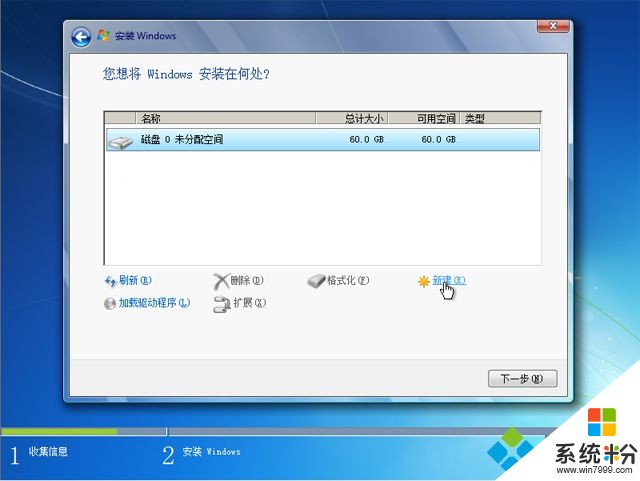
7、為分區設置大小,1G=1024MB,第一個分區一般是係統盤,建議35G以上,數字輸入之後,點擊應用;
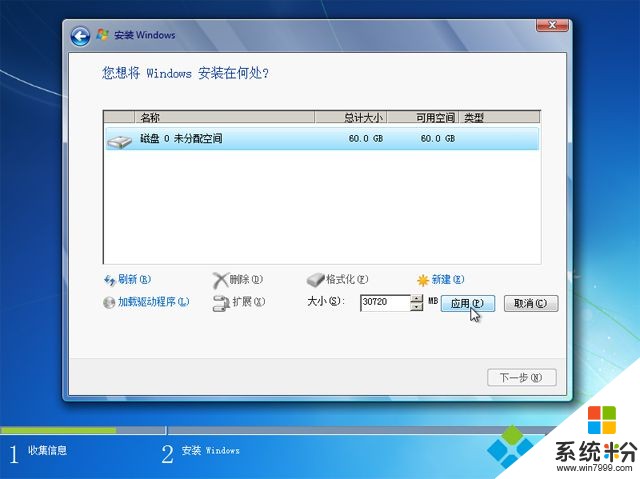
8、這個時候會彈出這個對話框,提示要建立額外的分區,點擊確定;
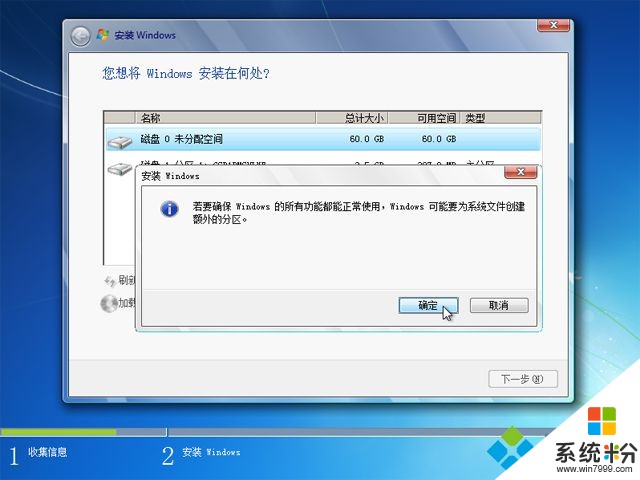
9、在uefi模式下建立的分區會有MSR保留分區,表示GPT分區表,選擇主分區的磁盤,點擊【格式化】;
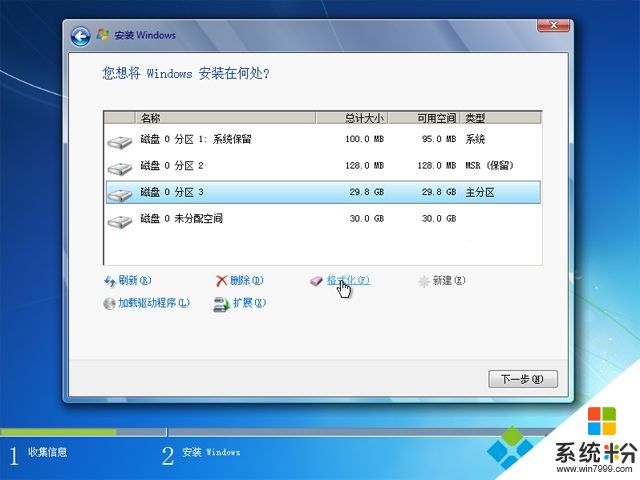
10、彈出這個對話框,直接點擊確定完成格式化,同理,再次選擇未分配的空間,點擊新建—設置數值—格式化;
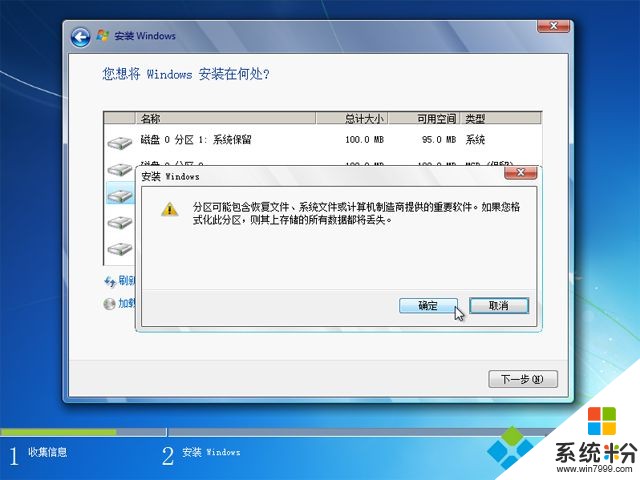
11、完成分區後,選擇要安裝係統的分區,下圖中選擇分區3,點擊下一步;
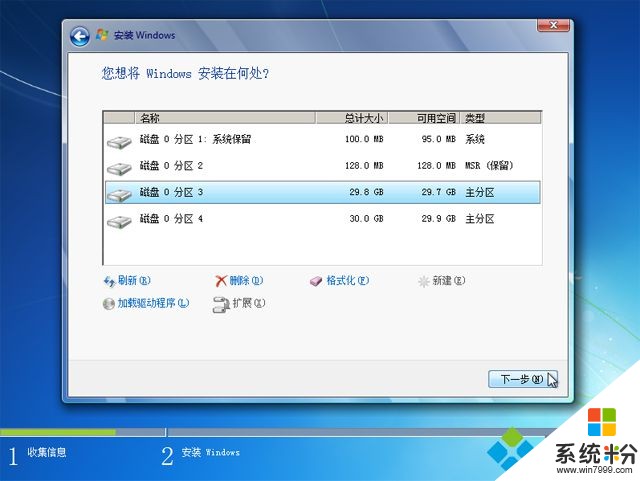
12、進入到這個界麵,開始安裝win7係統,這個過程需要10-20分鍾左右;
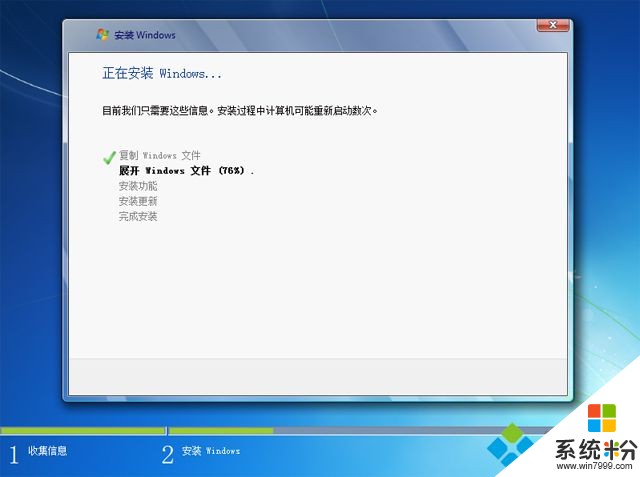
13、當執行到【完成安裝】步驟之後會重啟,之後進行設備以及組件的安裝;

14、安裝好之後,進入到係統設置,設置用戶名、密碼,輸入密鑰,密鑰可以跳過;
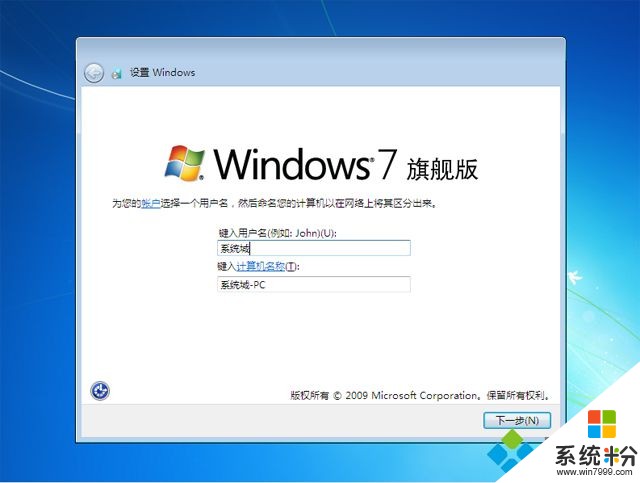
15、設置好之後,啟動進入win7係統桌麵,安裝完成。

關於uefi gpt安裝原版win7係統的步驟就說到這裏,有需要的可以試試上麵的方法。
以上就是係統粉小編為您帶來的uefi安裝win7激活係統,uefi安裝原版win7激活教程,uefi安裝正版win7激活方法,希望大家能夠永久激活成功!
相關資訊
最新熱門應用

matic交易所
其它軟件225.08MB
下載
比特可樂交易所鏈接
其它軟件7.27 MB
下載
defi去中心化交易所
其它軟件166.47M
下載
易歐數字app官網安卓手機
其它軟件397.1MB
下載
中幣交易所app蘋果手機
其它軟件77.35MB
下載
yfii幣交易所app
其它軟件223.89MB
下載
oke歐藝app官方
其它軟件397.1MB
下載
比特國際資產交易所app
其它軟件163.20M
下載
環球交易所app
其它軟件47.40MB
下載
比安交易所官網app
其它軟件179MB
下載